آموزش ویدئویی اضافه کردن آیکون میانبر سایت به صفحه اصلی گوشی
این روش که ساده ترین راه برای ساخت یک میانبر برای وبسایت مورد نظر شما است در مرورگر سافاری ادقام شده است که به راحتی قابل دسترسی است. شما با استفاده از ویژگی میانبر دیگر نیازی نیست هربار به مرورگر رفته و با رفتن به قسمت بوکمارک ها وارد وبسایت مورد نظر شوید و یا حتی بخواهید آدرس سایت را هر بار وارد کنید.
بیشتر افراد ترجیح می دهد برای هرکاری که انجام می دهند یک اپلیکیشن بر روی گوشی خود داشته باشند. با این روش ، شما کارتان را راحت می کنید و یک اپلیکیشن را به صفحه اصلی گوشی خود اضافه کردید.
نحوه اضافه کردن آیکون میانبر سایت به صفحه اصلی گوشی
اضافه کردن آیکون میانبر سایت به صفحه اصلی دستگاههای هوشمند موبایلی امر بسیار سادهای است. در ادامه به شرح مراحل مورد نیاز برای انجام این عمل در سیستم عاملهای مختلف میپردازیم.
سیستم عامل اندروید
اگر دستگاه شما از سیستم عامل اندروید بهره میبرید کافیست که به منظور اضافه کردن آیکون میانبر سایت به صفحه اصلی دستگاه مراحل زیر را طی کنید:
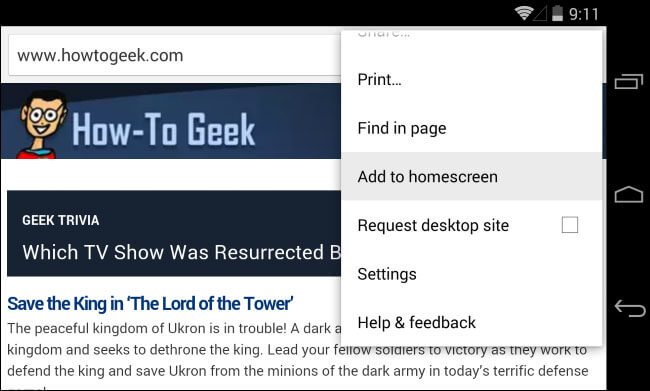
ابتدا مرورگر کروم دستگاه خود را اجرا کنید. این مرورگر در منوی اپلیکیشنهای دستگاه وجود دارد. حال به سایت مد نظر که قصد دارید از آن یک آیکون میانبر بسازید مراجعه کنید. به عنوان مثال ما به سایت How to Geek مراجعه کردهایم.
پس از مراجعه به سایت مد نظرتان، آیکون منوی مرورگر کروم را انتخاب کرده و گزینه Add to homescreen را لمس کنید. در این مرحله باید نامی را برای آیکون میانبر مورد نظر تعیین نمایید. پس از انجام این عمل آیکون میانبر سایت به صفحه اصلی دستگاه اندرویدی شما اضافه میشود. این آیکون مانند یک آیکون عادی و کاملا شبیه به آیکون سایر اپلیکیشنهای شما نمایان خواهد شد و قابل جا به جایی است.

اغلب مرورگرها معروف قابلیت اضافه کردن آیکون میانبر سایت به صفحه اصلی دستگاه را دارند. اگر بنا به هر دلیلی از مرورگر کروم استفاده نمیکنید و مرورگرهای دیگری را بر روی دستگاه خود نصب کردهاید، احتمالا آنها هم قابلیت اضافه کردن آیکون میانبر سایت به صفحه اصلی دستگاه را دارند. بدین منظور باید دنبال گزینههایی همچون Add to homescreen، Create a homescreen shortcut و … باشید. در نسخه اندرویدی مرورگر فایرفاکس به منظور اضافه کردن آیکون میانبر هر سایت به صفحه اصلی دستگاه کافیست که به سایت مد نظر مراجعه کرده و سپس از منوی مرورگر گزینه Add to Home Screen را انتخاب کنید.
آموزش اضافه کردن میانبر وبسایت مورد نظر به صفحه اصلی در گوشی آیفون
-
وارد مرورگر سافاری شوید. (مرورگرهای دیگر مانند کروم این ویژگی را ندارند).
-
حالا وارد وبسایت مورد شوید ( اطمینان حاصل کنید که به صفحه مورد نظر بروید ).
-
بعد از وارد شدن به وبسایت برای اضافه کردن میانبر آیکون اشتراک گذاری (Share) در پایین را لمس کنید.
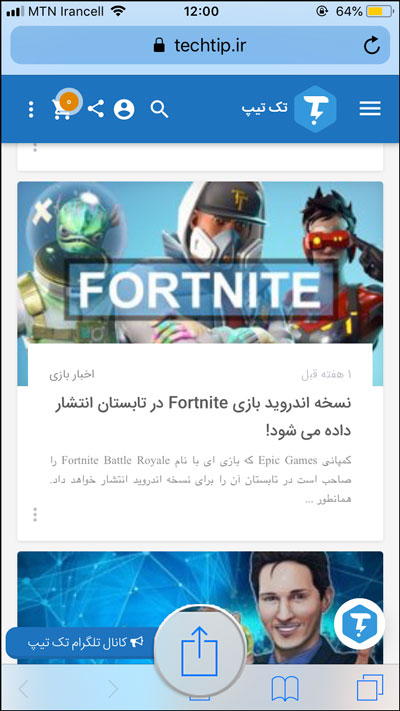
-
بعد از باز شدن لیست با اسکرول کردن گزینه ی “Add To Home Screen” را لمس کنید.
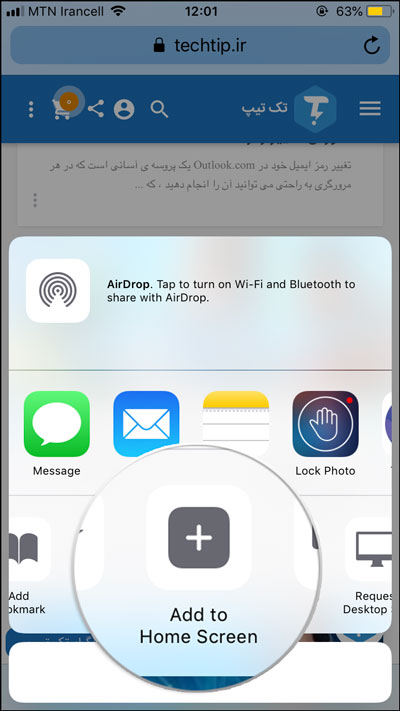
-
در پنجره جدید باز شده ، یک نام برای میانبر خود وارد کنید و Add را بزنید.
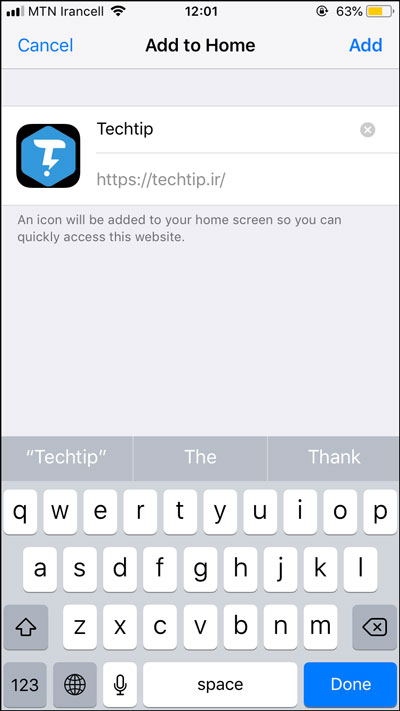
-
در نهایت آیکونی که در صفحه اصلی ایجاد شده را لمس کنید تا به راحتی وارد وبسایت شوید.
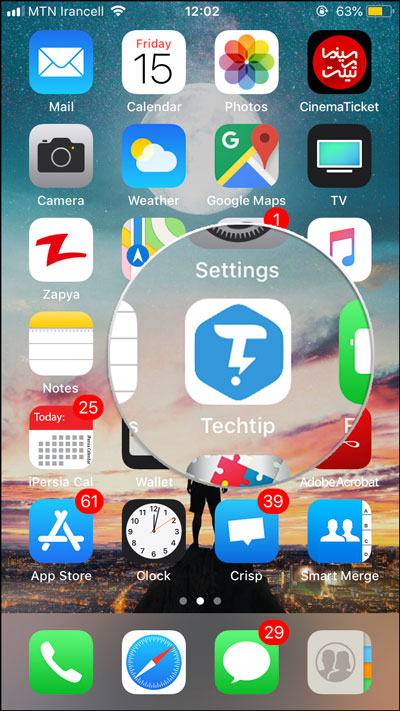
این روش که ساده ترین راه برای ساخت یک میانبر برای وبسایت مورد نظر شما است در مرورگر سافاری ادقام شده است که به راحتی قابل دسترسی است. شما با استفاده از ویژگی میانبر دیگر نیازی نیست هربار به مرورگر رفته و با رفتن به قسمت بوکمارک ها وارد وبسایت مورد نظر شوید و یا حتی بخواهید آدرس سایت را هر بار وارد کنید.
بیشتر افراد ترجیح می دهد برای هرکاری که انجام می دهند یک اپلیکیشن بر روی گوشی خود داشته باشند. با این روش ، شما کارتان را راحت می کنید و یک اپلیکیشن را به صفحه اصلی گوشی خود اضافه کردید.
روش دوم
سیستم عامل آی او اس (آیفون، آیپد و …)
اگر از دستگاههای آی او اسی کمپانی اپل نظیر آیفون، آیپد یا آیپاد استفاده میکنید هم میتوانید آیکون میانبری برای سایتهای مد نظرتان در صفحه اصلی دستگاه ایجاد نمایید. برای انجام این عمل کافیست که مراحل زیر را طی کنید:
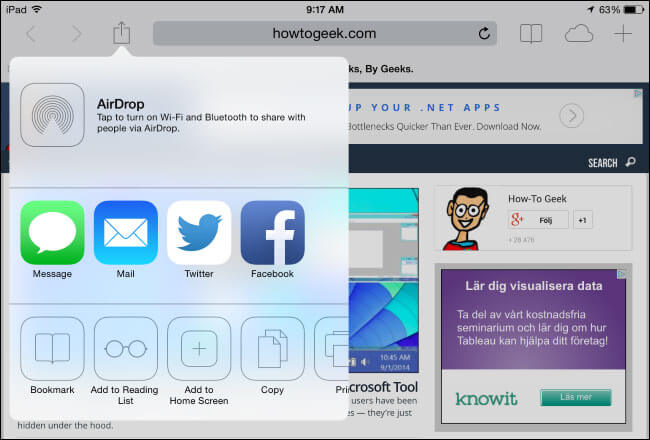
ابتدا مرورگر سافاری (Safari) دستگاه آی او اسی خود را اجرا کرده و به سایتی مراجعه کنید که قصد دارید برای آن آیکونی میانبری بر روی صفحه اصلی دستگاه تعیین نمایید. حال آیکون مربوط به اشتراکگذاری یا Share موجود در رابط مرورگر سافاری را انتخاب کنید. این آیکون با یک مستطیل و فلشی در درون آن قابل مشاهده است. حال در بخش زیرین پنجره باز شده گزینه Add to Home Screen را انتخاب کنید.
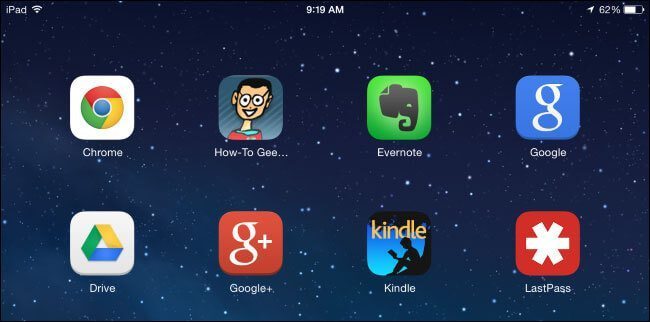
شما میتوانید برای آیکون میانبر سایت مورد نظرتان نام خاصی تعیین کنید. این آیکون پس از اضافه شدن به صفحه اصلی دستگاه مانند سایر آیکونهای دیگر قابل جا به جایی، حذف و … خواهد بود. دقت داشته باشید که سایر مرورگرهای توسعه داده شده برای سیستم عامل آی او اس اپل نظیر نسخه آی او اسی مرورگر کروم قابلیت اضافه کردن آیکون میانبر سایت به صفحه اصلی دستگاه را ارائه نمیکنند. اپل در سیستم عامل آی او اس محدودیتهایی تعیین کرده که از انجام این عمل جلوگیری میکنند.
منابع:
https://mobilekomak.com
https://techtip.ir
اشتراک در شبکه های اجتماعی: